Export laytrume hogyan kell tartani a Lightroom, blog fényképezés és microstock
Amikor dolgozik Raw fájlok esetén a képadatok feldolgozására tárolható nemcsak a katalógusban, hanem a fájlok «XMP» (ők tárolják a végső feldolgozás eredményét, anélkül, hogy a módosítási előzmények), ha egy univerzális méret Rav DNG fájlt, majd az eredmény van írva nem «XMP», és azon belül a fájlt magát.
Hogyan kell tartani a Lightroom? (Export laytrume). 1. lépés
A kezdéshez ki kell választania a képeket.
Ezt meg lehet tenni, például a modulban „Library» (Library) - kapcsolót rácsnézethez (Rács nézet), erre akkor használja gyorsbillentyűk «G» válogatott angol billentyűzetkiosztást.
Ezután tartsa lenyomva a gombot «Shift» vagy «Ctrl», válassza ki a kívánt képet, majd kattintson a «Export ...» a bal oldali panelen
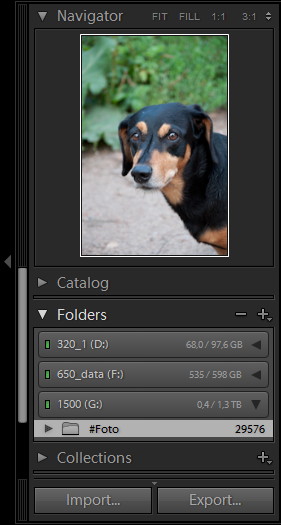
Export laytrume
Vagy jobb gombbal, és válassza ki a «Export», vagy használja gyorsbillentyűk «Ctrl + Shift + E», vagy a menü utasítás File -> Export.
Hogyan kell tartani a Lightroom. (Export laytrume). 2. lépés
A megjelenő ablakban van bőven lehetőség, amelyen most laknak.
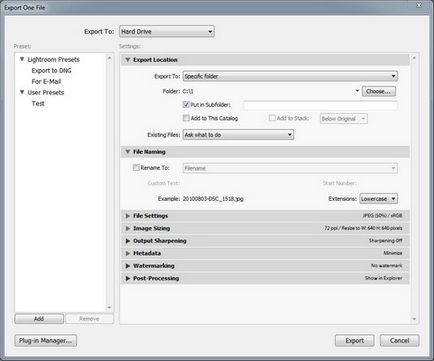
Export laytrume
Export laytrume kezdeni beállítások «Export Location»
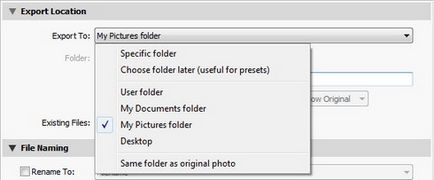
Export laytrume
Export Location - menteni a fájlt
Az export számára (Exportálás) a következő lehetőségek közül:
- Egyedi mappa - a mappát a felhasználó által választott,
- Válaszd mappa később (userful beállítások) - jelölje ki a mappát később
- Felhasználói mappa - a felhasználói mappa alapértelmezés szerint
- My Documents mappa - My Documents,
- Képek mappa - My Pictures,
- Desktop - íróasztal,
- Ugyanabban a mappában, mint az eredeti fotó - mentse egy mappába az eredeti.
- Az opció «Tedd Subfolder» lehetővé teszi, hogy hozzon létre egy alkönyvtárat a megfelelő nevet.
- Add, hogy ez Katalógus - hozzáfűzi az exportált fájlok az aktuális könyvtárban, amely lehetővé teszi a lehetőséget «Hozzá Stack» fotók fogják össze halmozódik az eredeti.
Egy további válasz a kérdésre, hogy „Hogyan menthetem Lightroom» tesz minket foglalkozik azzal a lehetőséggel «névadási» - beállítások exportált file
Export laytrume
Lehetőség van elhagyni a régi fájlneveket vagy megváltoztatni őket az egyik beépített szabályok (vagy létrehozhat saját szabály).
Ez a pont nem kötelező, így laknak, hogy nem.
Export laytrume lehetővé teszi, hogy válassza ki a fájlformátumot (File Settings).
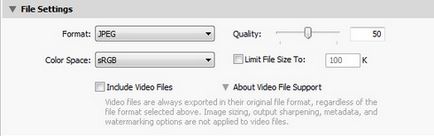
Export laytrume
Attól függően, hogy milyen típusú fájlt megjeleníti a különböző beállításokat.
Például a legnépszerűbb «JPG» formátumban az alábbi lehetőségek közül
- Minőség - Minőség,
- Színtér - színtér
- Limit fájlméret - korlátozza a fájl mérete a megadott érték
Export laytrum egy másik fontos lehetőség - «képek méretével» (képméret).
Export laytrume
- szélesség Magasság (szélesség / magasság) - határokat szab a méret a képek.
- Méretek (méretek) - korlátozás hosszú és rövid oldala
- Hosszú él - a hosszú oldalon,
- Rövid él - a rövid,
- Megapixel - megkötés megapixeles,
- Ne Nagyítás - tilalmat a zoom
- Felbontás - Resolution.
Ahhoz végeredmény válasz a kérdésre, hogy „hogyan kell tartani a Lightroom» kellemes volt olvasni, akkor kell használni a lehetőséget «Output élezése» - hozzátéve élességet.
Export laytrume
- Képernyő - optimalizálása terén a képernyőn,
- Matte Paper - matt papír,
- Fényes papír - fényes papírt.
Lehetőség van az intenzitás beállításához a növekedés (Összeg) - Magas (nagy), közepes (standard), alacsony (alacsony).
Export laytrum tartalmaz «Metadata» opció - metaadatokat.
Export laytrume
Írja kulcsszavak, mint a Lightroom hierarchiája - ha használ kulcsszavakat egy hierarchikus struktúrát, akkor is, ha exportálja őket is rögzítésre kerül (ha a kivitel kulcsszavakat tartalmazó beállítás engedélyezve van).
Export laytrume tartalmaz egy nagyon hasznos funkció - Watermarking (vízjel)
Export laytrume
Részletek a vízjelek írtam egy cikket „Szerzői jog a laytrume ez nagyon egyszerű.”
Egy másik lehetőség az, hogy exportálja laytrume - Post Informatika - mit kell tenni a végén a kiviteli laytruma.
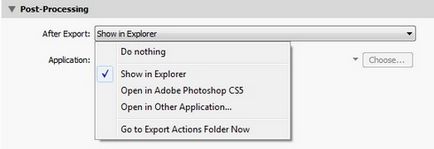
Export laytrume
- Nem teszünk semmit - semmit sem csinálni,
- Itt található a felfedező - mutat a Windows Intézőben,
- Nyisd meg az Adobe Photoshop - megnyitni a Photoshop
- Nyitott más alkalmazás - nyitva egy másik alkalmazás
- Ide Export Action Folder most - mutatja a mappát «Export Action» (tevékenységek egyikét automatizálási technikák laytume)
Azt hiszem, válaszol a kérdésre: „Hogyan menthetem Lightroom» részletesen. Most már akár a feladat könnyedén megbirkózzon.
Amikor Fényképszerkesztés meg kell figyelni, nem csak a hibák képek (pl elzáródása a horizont), hanem a színkorrekció a kép, kívánatos, hogy maximalizálja a monitor kijelzők színei helyesen. Ehhez, akkor kalibrálni otthon programok segítségével, mint például «Samsung Natural Color Pro« «Atrise lutcurve« «Adobe Gamma«.
Amikor keretbe a képet laytrum feledkezzünk meg a kétharmados szabályt (aranymetszés), és felgyorsítja a munkát a beállításokkal.
Hozd a személyes és szakmai sikert aratott a képzés „ugródeszka a siker”
Saját laytrum néhány görbe eloroszosodott, és ennek eredményeként a munka az angol verzió, de az olvasó egyszerűen lefordítani angolról magyarra menü a szövegben. Amikor először kinyitotta laytrum, mert én is szokatlan volt, működési elve, különösen a behozatal és a fájlok mentését, de később kiderült, hogy nagyon kényelmes =)
Köszönjük véleményét! =)
Nem tudom menteni a fájlt JPG. Nem tudom megérteni, hogy miért (((ír, néhány kiviteli műveletek nem végzik el, hogy mit kell csinálni, és ez kiderült, hogy mentse, bár nem volt hosszú ideig élvezte párszor laytrumom, és most, miközben egy hiba.? ..
Itt van egy részletesebb leírást a problémát. Előfordulhat a következő pillanatban: exportálja a fájlokat egy könyvtárban más fájlokat, míg az export időpontjában az elmentett fájlnak ugyanaz a neve, mint azok a mappában lévő fájlok ... Ebben az esetben meg kiadhat egy üzenet doboz, és meghatározza azokat a fájlokat nem tudja megmenteni (ő kéri, hogy azok, újraírni vagy egyszerűen nem menti.
Azt követően exportra Lightroom kép úgy néz sötétebb, mint a program maga. Mondd, hogy mit lehet csatlakoztatni, és hogyan lehet megjavítani? Köszönöm.
Ennek az az oka, a legvalószínűbb, színes profilokat. Nevezetesen az a tény, hogy ő laytrum művek egyetlen profilt, és feltöltött egy fotót a másikra.
Azt kirak a «» Színtér lehetőséget, hogy válasszon, hogy milyen színű a helyet, ami az én kalibrált monitor. Ha a monitor nincs kalibrálva, akkor adja meg a színtér «sRGB».
Továbbá, a fotók változtatni a színét az átmenet során szerkesztése közben a programok között (az laytruma Photoshop, például) - minden túl kötve színprofilt.
Egyszer felül az interneten padló tenné, hogy
Minden attól függ, hogy milyen méretű a kívánt fényképeket és kirakodás céljából. Ha a kép szükséges az ügyfelek számára - ezt sajátosan mentesítést 100% minőség. Ha a kép szükséges az interneten (a szociális hálózatok, honlapok stb) van jobb, hogy csökkentsék a méretét (a felbontás csökkentéséhez + minőséget). Hogy értékelje a hatása a képminőség paraméter - próbáld jobban csökkenteni, például legfeljebb 10% -ot. Akkor nézd meg a változásokat. Re-takarítson meg akár 60% és látni a különbséget. Különös figyelmet kell fordítani a kis- részletek és simább színátmeneteket (például égbolt) ... Ha a különbség még mindig nem látható, vagy letölthető a különböző beállításokat, és nyissa meg őket Photoshop különböző rétegek kivetésével a stílus, hogy „kivonás» (különbség). De az eredmény az ő kísérletek megosztani itt formájában linkeket, képeket (Yandex vezetni, például).
Jó éjszakát! Sergey, kérem, segítsen megérteni, mi történt a képeket. Mentse el a képeket egy fotózásra a katalógusban, dolgoztam egy pár napig velük, kezelni szinte minden, hanem hogy megtartsam a feldolgozott fotók, talán így ismét látni mindent. Ezzel párhuzamosan töltjük egy új könyvtárat új fotókat. Ma vissza az első katalógus, szinte elszürkült ((, az én szememben minden feldolgozott fotók egyenként vissza az eredeti állapotába, azokat a kezelés előtt! Mi volt ez?!
A laytrum nincs speciális mozdulatok menteni teendője - ez az alapértelmezett beállítás megtartja valamennyi tevékenységét.
Ha létrehozott egy új könyvtárat (ebben az esetben, nem úgy értem, egy katalógust a Windows mappában, és a Lightroom katalógus, amely egy kiterjesztésű fájl .lrcat), akkor meg kell találni egy régi fájlt «.lrcat» és nyissa meg a laytrum.
Ha mindent megtettek ugyanabban a könyvtárban laytrum, és valamilyen oknál fogva nem volt vissza az összes beállítást minden feldolgozott képek - akkor próbálja fellebbezni a History panel (fejleszteni modul).
És egy másik lehetőség. Laytrum időközönként biztonsági mentést készít a könyvtárban, ahol a feldolgozás történik, (attól függően, hogy a felhasználó beállításait, akkor megtörténhet, akár a belépés / kilépés, vagy hetente egyszer / hó), akkor a gépet egy biztonsági mentésből, ha rendelkezésre áll.
Helló
Én soha nem szembesült ilyen probléma. Próbálja meg törölni a programot és annak maradványai a «Your Uninstaller! PRO », majd helyezze vissza. Azt is megteheti, próbálja megtisztítani a lemez törmelék segítségével «CCleaner».
Lehetséges segítséget. A legszélsőségesebb esetben - az operációs rendszer újratelepítése.
Üdvözlünk!
Ha menti a fotókat egy sima színátmenet csíkok és négyzetek. Kis alkatrészek is szenvednek.
Mondd, kérlek, hogyan mindegy, hogy mentse anélkül minőséget? Mi legyen a telepítést és képpont / hüvelyk, különösen?
Köszönöm szépen.
Azt feltételezik, hogy elhelyezte egy erős tömörítési szintet (Quality). Maximális minőség - 100. Ha szeretne feltölteni Intrnet, akkor számának csökkentése 75, csökkenni fog a további - nem lesz leletek.
Ahhoz, hogy megértsük, mi az oka az Ön esetében - meg kell látni a képet.
Nagyon köszönöm a válaszát!
Érdemes 100.
Kérem, meséljen beállítás képpont / hüvelyk - mikor és mennyit kell tenni?
És hogyan kell kiválasztani a fotók méretét tekintve képpont / hüvelyk? Számomra úgy tűnik, hogy van valami, amit nem tesz.